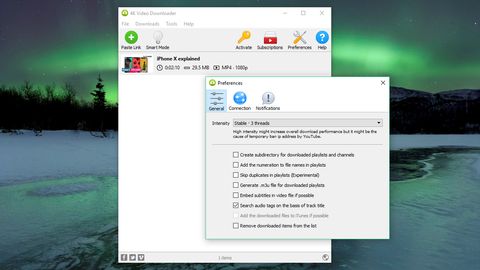TechRadar Slutsats
Helt enkelt enastående. Med 4K Video Downloader kan du göra allt du vill, utan kompromisser. Det är enkelt att ladda hem vilken video som helt – och helt gratis.
För
- +
Kan ladda hem 4K- och 360-gradersvideor.
- +
Kan ladda hem från bland annat YouTube, Vimeo och DailyMotion
- +
Finns för Windows, macOS och Linux
Emot
- -
Begränsad nedladdning av spellistor
Varför du kan lita på TechRadar
Själva idén bakom YouTube är att sajtens besökare – eller de som använder mobilappen – tittar på videor online. Det är kanske vad Google vill, men många människor önskar att det vore annorlunda.
Det finns många anledningar till varför du skulle vilja ladda ned en video från YouTube – till exempel om du vill titta när du är på ett flygplan, eller om du bara vill spara någonting för framtiden – och det finns ett antal verktyg för att göra det.
4K Video Downloader är ett sådant verktyg. Varför ska du kolla in just det? Kort sagt kan du enkelt ladda ned vilken YouTube-video som helst i högsta kvalitet – med undertexter om du vill.
Vi har tittat på gratisversionen, vilket innebär att det finns ett par begränsningar – men de är inte många. Det går att ladda ned spellistor, men bara om de innehåller högst 24 videor. Och det går inte att ladda ned spellistor med undertexter, eller prenumerera på YouTube-kanaler och ladda ned videor från dem.
Om du vill göra något av det måste du prenumerera på 4K Video Downloader för 15 € (cirka 160 SEK). Men det finns en chans att gratisversionen är mer än tillräcklig.
Användarupplevelse
Det finns mer än ett sätt att ladda ned videor som du vill spara, men det enklaste är att klistra in länkar i 4K Video Downloader. Sedan kan du ange vilken kvalitet du vill spara videorna i – eller välja att bara spara ljudet – och vilket filformat du vill använda.
För att spara tid kan du aktivera Smart Mode-läget, så laddas alla videor ned med samma inställningar automatiskt. Du kan också importera länkar som du har sparat i CSV-format för att spara tid när du laddar ned många filer.
Det finns också extrainställningar, som alternativet att begränsa nedladdningshastigheten vid behov, och en enkel nedladdningsaccelerator för att maximera prestandan. Väldigt imponerande.
Konkurrenter
- aTube Catcher (recension på engelska)
- Any Video Converter Free (recension på engelska)
- Free YouTube Download (recension på engelska)

Sofia is a tech journalist who's been writing about software, hardware and the web for nearly 25 years – but still looks as youthful as ever! After years writing for magazines, her life moved online and remains fueled by technology, music and nature.
Having written for websites and magazines since 2000, producing a wide range of reviews, guides, tutorials, brochures, newsletters and more, she continues to write for diverse audiences, from computing newbies to advanced users and business clients. Always willing to try something new, she loves sharing new discoveries with others.
Sofia lives and breathes Windows, Android, iOS, macOS and just about anything with a power button, but her particular areas of interest include security, tweaking and privacy. Her other loves include walking, music, her two Malamutes and, of course, her wife and daughter.